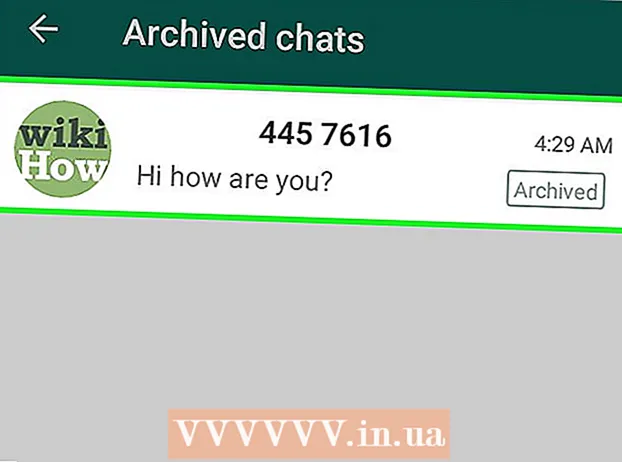ກະວີ:
John Pratt
ວັນທີຂອງການສ້າງ:
16 ກຸມພາ 2021
ວັນທີປັບປຸງ:
1 ເດືອນກໍລະກົດ 2024
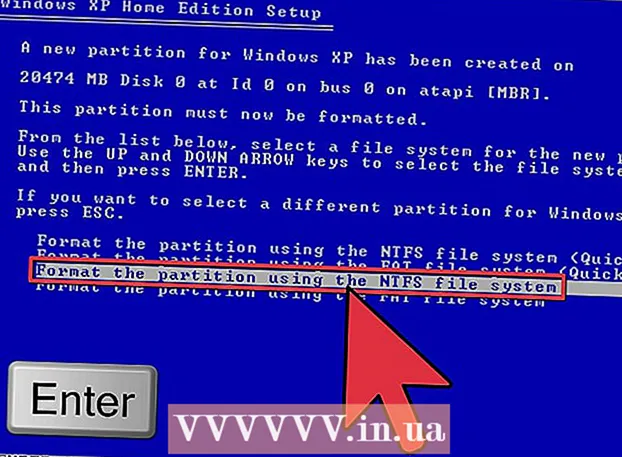
ເນື້ອຫາ
ຂັ້ນຕອນໃນການຕິດຕັ້ງແລັບທັອບຄືນ ໃໝ່ ແມ່ນກົງໄປກົງມາໃນທຸກວັນນີ້. ຜູ້ຜະລິດແລັບທັອບອາດຈະໄດ້ສະ ໜອງ ແຜ່ນດີວີດີທີ່ບັນຈຸລະບົບປະຕິບັດການທີ່ສົມບູນພ້ອມກັບຄົນຂັບລົດແລະເຄື່ອງໃຊ້ໄຟຟ້າຕ່າງໆຫລືວ່າສ່ວນແບ່ງທີ່ກູ້ຄືນອາດຈະຖືກສ້າງຂື້ນໃນຮາດດິດ.
ເພື່ອກ້າວ
 ກຳ ນົດວິທີການສ້ອມແປງແບບໃດທີ່ຜູ້ຜະລິດຜະລິດ. ຖ້າທ່ານບໍ່ໄດ້ຮັບແຜ່ນດີວີດີໃດໆກັບ PC ຂອງທ່ານແລ້ວມັນກໍ່ແນ່ນອນວ່າທ່ານມີສ່ວນແບ່ງການກູ້ຄືນ. ຖ້າທ່ານມີແຜ່ນດີວີດີທີ່ກູ້ຄືນ, ມັນເກືອບຈະແນ່ນອນວ່າທ່ານບໍ່ມີສ່ວນແບ່ງການກູ້ຄືນ.
ກຳ ນົດວິທີການສ້ອມແປງແບບໃດທີ່ຜູ້ຜະລິດຜະລິດ. ຖ້າທ່ານບໍ່ໄດ້ຮັບແຜ່ນດີວີດີໃດໆກັບ PC ຂອງທ່ານແລ້ວມັນກໍ່ແນ່ນອນວ່າທ່ານມີສ່ວນແບ່ງການກູ້ຄືນ. ຖ້າທ່ານມີແຜ່ນດີວີດີທີ່ກູ້ຄືນ, ມັນເກືອບຈະແນ່ນອນວ່າທ່ານບໍ່ມີສ່ວນແບ່ງການກູ້ຄືນ.  ໃສ່ແຜ່ນດິດທີ່ມີລະບົບປະຕິບັດການລົງໃນແຜ່ນ CD / DVD ຂອງທ່ານ. ແຜ່ນປົກກະຕິຈະເລີ່ມຕົ້ນໂດຍອັດຕະໂນມັດແລະເປີດເມນູ. ເລືອກຕົວເລືອກທີ່ຈະຕິດຕັ້ງລະບົບປະຕິບັດການ ໃໝ່.
ໃສ່ແຜ່ນດິດທີ່ມີລະບົບປະຕິບັດການລົງໃນແຜ່ນ CD / DVD ຂອງທ່ານ. ແຜ່ນປົກກະຕິຈະເລີ່ມຕົ້ນໂດຍອັດຕະໂນມັດແລະເປີດເມນູ. ເລືອກຕົວເລືອກທີ່ຈະຕິດຕັ້ງລະບົບປະຕິບັດການ ໃໝ່. - ຖ້າແຜ່ນຊີດີບໍ່ເລີ່ມຕົ້ນດ້ວຍຕົວມັນເອງ, ໃຫ້ໄປທີ່ຜູ້ ສຳ ຫຼວດແລະຄິກຂວາທີ່ໄດທີ່ມີແຜ່ນເກັບຂໍ້ມູນກູ້ຄືນ. ກົດທີ່ "Autorun".
 ໄປໂດຍຜ່ານຂັ້ນຕອນໃນຂັ້ນຕອນ. ຖ້າທ່ານຢູ່ຫ່າງຈາກຄອມພິວເຕີຂອງທ່ານເປັນເວລາ ໜຶ່ງ, ຂັ້ນຕອນຈະຢຸດຢູ່ໃນຂັ້ນຕອນຕໍ່ໄປແລະລໍຖ້າການປ້ອນຂໍ້ມູນຈາກທ່ານ. ປະຕິບັດຕາມ ຄຳ ແນະ ນຳ, ອົດທົນ, ແລະຕ້ານທານກັບການລໍ້ລວງເພື່ອເລີ່ມຕົ້ນກົດປຸ່ມ.
ໄປໂດຍຜ່ານຂັ້ນຕອນໃນຂັ້ນຕອນ. ຖ້າທ່ານຢູ່ຫ່າງຈາກຄອມພິວເຕີຂອງທ່ານເປັນເວລາ ໜຶ່ງ, ຂັ້ນຕອນຈະຢຸດຢູ່ໃນຂັ້ນຕອນຕໍ່ໄປແລະລໍຖ້າການປ້ອນຂໍ້ມູນຈາກທ່ານ. ປະຕິບັດຕາມ ຄຳ ແນະ ນຳ, ອົດທົນ, ແລະຕ້ານທານກັບການລໍ້ລວງເພື່ອເລີ່ມຕົ້ນກົດປຸ່ມ. - ຖ້າທ່ານ ກຳ ລັງຈະປະດິດຮູບແບບຮາດດິດຂອງຄອມພິວເຕີຂອງທ່ານ, ຍອມຮັບການຕັ້ງຄ່າເລີ່ມຕົ້ນທີ່ລະບຸໄວ້ໂດຍແຜ່ນຕິດຕັ້ງ.
 ຄອມພິວເຕີຈະມີການຕິດຕັ້ງ ໃໝ່ ໝົດ ຫຼັງຈາກຜ່ານຂັ້ນຕອນນີ້.
ຄອມພິວເຕີຈະມີການຕິດຕັ້ງ ໃໝ່ ໝົດ ຫຼັງຈາກຜ່ານຂັ້ນຕອນນີ້. ໃສ່ແຜ່ນດິດທີ່ບັນຈຸໄດເວີແລະເຄື່ອງໃຊ້ຕ່າງໆທີ່ຜູ້ຜະລິດສະ ໜອງ ໃຫ້ເຂົ້າໃນໄດ. ຕິດຕັ້ງ driver chipset ກ່ອນ.
ໃສ່ແຜ່ນດິດທີ່ບັນຈຸໄດເວີແລະເຄື່ອງໃຊ້ຕ່າງໆທີ່ຜູ້ຜະລິດສະ ໜອງ ໃຫ້ເຂົ້າໃນໄດ. ຕິດຕັ້ງ driver chipset ກ່ອນ. - ບາງແຜ່ນຊີດີມີຕົວເລືອກເລີ່ມຕົ້ນງ່າຍໆເພື່ອຫລີກລ້ຽງຄວາມສັບສົນ. ຖ້າບໍ່ດັ່ງນັ້ນ, ທ່ານຈະຕ້ອງເລືອກຕົວຂັບທີ່ຖືກຕ້ອງ ສຳ ລັບຊິບເຊັດຕົວທ່ານເອງ. ໂດຍປົກກະຕິແລ້ວສິ່ງເຫຼົ່ານີ້ມີຊື່ທີ່ແຕກຕ່າງຈາກຄົນຂັບອື່ນໆ, ເຊັ່ນວ່າວິດີໂອແລະສຽງ. ປົກກະຕິແລ້ວເຫຼົ່ານີ້ອ້າງອີງເຖິງ Northbridge ຫຼື Motherboard.
 Restart ຄອມພິວເຕີເມື່ອຖືກກະຕຸ້ນ.
Restart ຄອມພິວເຕີເມື່ອຖືກກະຕຸ້ນ. ສືບຕໍ່ກັບບັນຊີລາຍຊື່, ຕິດຕັ້ງໄດເວີ ສຳ ລັບວິດີໂອ, ສຽງແລະອຸປະກອນອື່ນໆ. ຜູ້ຜະລິດ ຈຳ ນວນ ໜຶ່ງ ໃຫ້ ຈຳ ນວນທາງເລືອກທີ່ ຈຳ ກັດ, ຫລັງຈາກນັ້ນທຸກໆຄົນຂັບລົດຖືກຕິດຕັ້ງຕາມ ລຳ ດັບທີ່ຖືກຕ້ອງ, ຫລັງຈາກນັ້ນການປະຕິບັດການລີເລີ່ມແບບອັດຕະໂນມັດເຊິ່ງ ຈຳ ເປັນຕ້ອງສືບຕໍ່ແລະ ສຳ ເລັດຂັ້ນຕອນ. ຄົນຂັບລົດດຽວທີ່ ສຳ ຄັນແມ່ນຄົນຂັບຊິບເຊັດ. ທຸກໆເຄື່ອງອື່ນໆສາມາດຕິດຕັ້ງໄດ້ຕາມ ລຳ ດັບໃດກໍ່ຕາມ.
ສືບຕໍ່ກັບບັນຊີລາຍຊື່, ຕິດຕັ້ງໄດເວີ ສຳ ລັບວິດີໂອ, ສຽງແລະອຸປະກອນອື່ນໆ. ຜູ້ຜະລິດ ຈຳ ນວນ ໜຶ່ງ ໃຫ້ ຈຳ ນວນທາງເລືອກທີ່ ຈຳ ກັດ, ຫລັງຈາກນັ້ນທຸກໆຄົນຂັບລົດຖືກຕິດຕັ້ງຕາມ ລຳ ດັບທີ່ຖືກຕ້ອງ, ຫລັງຈາກນັ້ນການປະຕິບັດການລີເລີ່ມແບບອັດຕະໂນມັດເຊິ່ງ ຈຳ ເປັນຕ້ອງສືບຕໍ່ແລະ ສຳ ເລັດຂັ້ນຕອນ. ຄົນຂັບລົດດຽວທີ່ ສຳ ຄັນແມ່ນຄົນຂັບຊິບເຊັດ. ທຸກໆເຄື່ອງອື່ນໆສາມາດຕິດຕັ້ງໄດ້ຕາມ ລຳ ດັບໃດກໍ່ຕາມ.  ຕິດຕັ້ງໂປແກຼມທີ່ທ່ານຕ້ອງການ, ເຊິ່ງລວມຢູ່ກັບຄອມພິວເຕີຂອງທ່ານ, ຫຼັງຈາກຕິດຕັ້ງໄດເວີ.
ຕິດຕັ້ງໂປແກຼມທີ່ທ່ານຕ້ອງການ, ເຊິ່ງລວມຢູ່ກັບຄອມພິວເຕີຂອງທ່ານ, ຫຼັງຈາກຕິດຕັ້ງໄດເວີ.
ວິທີທີ່ 1 ຂອງ 1: ຕິດຕັ້ງແລັບທັອບຄືນ ໃໝ່ ໂດຍໃຊ້ສ່ວນການກູ້ຂໍ້ມູນ
 Restart ຄອມພິວເຕີຂອງທ່ານ. ຫລັງຈາກເປີດຄອມພີວເຕີ້, ກົດ F10 ເລື້ອຍໆ (ນີ້ແມ່ນຄີທີ່ຖືກຕ້ອງ) ຈົນກ່ວາເຄື່ອງຈະຂື້ນແລະສະແດງເມນູການແບ່ງປັນ. ໃນທີ່ນີ້ທ່ານສາມາດເລືອກຕົວເລືອກຕ່າງໆໃນການຟື້ນຟູຫຼືຕິດຕັ້ງລະບົບ ໃໝ່ (ປ່ຽນ ໃໝ່ ແລະໂຫຼດ ໃໝ່).
Restart ຄອມພິວເຕີຂອງທ່ານ. ຫລັງຈາກເປີດຄອມພີວເຕີ້, ກົດ F10 ເລື້ອຍໆ (ນີ້ແມ່ນຄີທີ່ຖືກຕ້ອງ) ຈົນກ່ວາເຄື່ອງຈະຂື້ນແລະສະແດງເມນູການແບ່ງປັນ. ໃນທີ່ນີ້ທ່ານສາມາດເລືອກຕົວເລືອກຕ່າງໆໃນການຟື້ນຟູຫຼືຕິດຕັ້ງລະບົບ ໃໝ່ (ປ່ຽນ ໃໝ່ ແລະໂຫຼດ ໃໝ່).  ເລືອກຕົວເລືອກທີ່ຈະຕິດຕັ້ງລະບົບ ໃໝ່ ທີ່ສະອາດແລະ ໃໝ່. ສິ່ງທີ່ຍິ່ງໃຫຍ່ກ່ຽວກັບເລື່ອງນີ້ແມ່ນວ່າທ່ານບໍ່ ຈຳ ເປັນຕ້ອງເຮັດຫຍັງອີກ. ສ່ວນການກູ້ຂໍ້ມູນຈະ ສຳ ເລັດໂຄງການຈັດຮູບແບບ, ຕິດຕັ້ງລະບົບປະຕິບັດການ ໃໝ່, ຕິດຕັ້ງໄດເວີແລະຊອບແວຕົ້ນສະບັບທັງ ໝົດ ທີ່ມາພ້ອມກັບແລັບທັອບ.
ເລືອກຕົວເລືອກທີ່ຈະຕິດຕັ້ງລະບົບ ໃໝ່ ທີ່ສະອາດແລະ ໃໝ່. ສິ່ງທີ່ຍິ່ງໃຫຍ່ກ່ຽວກັບເລື່ອງນີ້ແມ່ນວ່າທ່ານບໍ່ ຈຳ ເປັນຕ້ອງເຮັດຫຍັງອີກ. ສ່ວນການກູ້ຂໍ້ມູນຈະ ສຳ ເລັດໂຄງການຈັດຮູບແບບ, ຕິດຕັ້ງລະບົບປະຕິບັດການ ໃໝ່, ຕິດຕັ້ງໄດເວີແລະຊອບແວຕົ້ນສະບັບທັງ ໝົດ ທີ່ມາພ້ອມກັບແລັບທັອບ.
ຄຳ ເຕືອນ
- ຂໍ້ມູນທັງ ໝົດ ຂອງທ່ານຈະຖືກລຶບອອກໃນຂະນະທີ່ຕິດຕັ້ງແລັບທັອບຂອງທ່ານ! ສະນັ້ນເຮັດໃຫ້ແນ່ໃຈວ່າທ່ານ ສຳ ຮອງຂໍ້ມູນທັງ ໝົດ ຂອງທ່ານໃສ່ກັບໄດພາຍນອກກ່ອນລ່ວງ ໜ້າ. ເມື່ອຂະບວນການຕິດຕັ້ງຄືນ ໃໝ່ ຜ່ານຈຸດໃດ ໜຶ່ງ ທີ່ແນ່ນອນ, ມັນຈະບໍ່ກັບຄືນມາອີກ. ທ່ານບໍ່ສາມາດປ່ຽນໃຈແລະລະບົບປະຕິບັດການຂອງທ່ານອີກຕໍ່ໄປ, ພ້ອມກັບຂໍ້ມູນທັງ ໝົດ ຂອງທ່ານ, ໄດ້ຫາຍໄປ.